Коригиране на грешка на Microsoft Teams: Екипите не успяха да се свържат с настройките Крайна точка
Windows / / August 05, 2021
Понастоящем Microsoft Teams е едно от най-добрите налични приложения за комуникация и сътрудничество. Няколко организации използват екипите, за да се свържат със служителите си по целия свят. Ако използвате Microsoft Teams за работа или някаква друга цел, има вероятност да срещнете няколко проблема. Това включва грешка на Microsoft Teams - „Екипите не успяха да се свържат с крайната точка на настройките“.
В случай, че това ви удари акорд и сте запознати с грешката, тогава не се тревожете. Няколко потребители са получавали това Microsoft Teams ’ съобщение за грешка при стартиране на настолния клиент на приложението. В този урок ще ви покажем няколко стъпки, които можете да следвате, за да разрешите проблема.
По принцип грешката във времето за изчакване се причинява или от проблеми с връзката, или от програми на трети страни, които могат да блокират свързването на вашата система със сървъра на Microsoft Teams. Следователно ще се съсредоточим върху методите, които могат да разрешат проблеми с връзката. Така че, без допълнителни шумове, нека проверим как да коригираме грешка на Microsoft Teams, „Екипите не успяха да се свържат с настройките Крайна точка.
Съдържание
- 1 Проверете отново услугата чрез уеб клиент на Microsoft Teams
- 2 Деактивирайте Windows или защитна стена на трети страни
- 3 Изключете всяка активна VPN услуга
- 4 Актуализирайте настолния клиент на Microsoft Teams
- 5 Други възможни причини и поправки
- 6 Увийте
Проверете отново услугата чрез уеб клиент на Microsoft Teams
Друга възможност за грешка на Microsoft Teams - ‘Teams Failed to Connect to Settings Endpoint’ може да е резултат от спирането на услугата. За щастие има лесен начин да разберете това, като проверите уеб клиента на Microsoft Teams. Посетете Уеб-базиран клиент на Microsoft Teams и влезте с вашия акаунт. В случай, че не можете да влезете или уеб клиентът не функционира, това може да означава, че сървърите на Microsoft Teams не работят. В този случай ще трябва да изчакате, докато услугата се възобнови, което не трябва да е твърде дълго.
Деактивирайте Windows или защитна стена на трети страни
Шансовете са, че грешката се дължи на ограничение на защитната стена. Можете да отстраните проблема, като следвате тези стъпки.
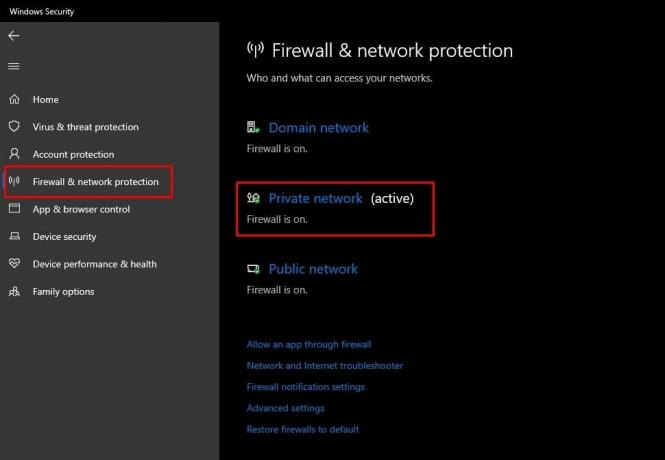
Деактивирайте защитната стена на Windows
- Щракнете върху Старт меню и след това щракнете върху Настройки икона.
- Изберете Актуализация и сигурност и кликнете върху Сигурност на Windows в лявата странична лента.
- Кликнете върху настройката с надпис „Защитна стена и защита на мрежата. “
- Изберете вашия текущата мрежа (ще бъде означен като „активен').
- Сега деактивирайте опцията защитна стена за мрежата.
Деактивирайте защитната стена на трета страна
- Повечето антивирусни приложения имат вградена защитна стена.
- Стартирайте своя антивирусен софтуер и потърсете настройките на защитната стена.
- Деактивирайте защитната стена на антивирусното приложение.
След като изпълните тези стъпки, опитайте да стартирате Microsoft Teams. В случай че проблемът е причинен поради ограничения на защитната стена, грешката на Microsoft Teams - „Екипите не са успели да се свържат с настройките Крайна точка“ няма да се покаже. Ако това се случи, изпробвайте другите възможни поправки, изброени по-долу.
Изключете всяка активна VPN услуга

Ако използвате VPN (виртуална частна мрежа), това може да е причината, поради която Microsoft Teams не работи. Изключете VPN услугата и опитайте да стартирате Teams отново. Имайте предвид обаче, че след като изключите VPN, поверителността ви онлайн може да бъде затруднена. Затова предлагаме да излезете от всяко приложение или да затворите всеки раздел, който не бихте искали да използвате без VPN услугата, преди да изключите VPN.
Актуализирайте настолния клиент на Microsoft Teams
Възможно е да използвате по-стара версия на настолния клиент. Следователно извършването на бърза актуализация може да реши проблема.
- Стартирайте клиента на Microsoft Teams на вашия компютър.
- Разположен в горната част на екрана, ще видите иконата на вашия профил - кликнете върху нея.
- След това изберете опцията с надпис - ‘Провери за актуализации.'
- Изтеглете всички чакащи актуализации, ако са налични.
- Рестартирайте приложението или рестартирайте компютъра си.
Други възможни причини и поправки
Ако нито една от горните корекции не работи при разрешаването на грешката на Microsoft Teams, ето няколко алтернативни възможности.
- Възможно е да сте на „мрежа с ограничен достъп. “ В такива случаи само няколко упълномощени уебсайта и услуги ще бъдат достъпни за достъп. Ще трябва да се свържете с ИТ отдела на вашата организация или вашия мрежов доставчик, за да разрешите проблема.
- Проверете отново данните си за вход, за да потвърдите, че използвате правилните идентификационни данни, за да използвате Microsoft Teams. Това е много малко вероятно сценарий, когато става въпрос за грешката, която се опитваме да поправим тук. Ако обаче нито един от горните методи не работи, може да си струва да опитате.
- И накрая, можете да опитате да деинсталирате настолния клиент на Microsoft Teams и да го преинсталирате.
Увийте
Следвайки стъпките, дадени в това ръководство, надяваме се, че можете да поправите досадната грешка на Microsoft Teams. Както споменахме по-рано, „Екипите не успяха да се свържат с крайната точка на настройките“ най-вероятно е резултат от защитна стена, която блокира връзката. По този начин предоставените тук решения най-вероятно ще решат проблема вместо вас. Ако не, не се колебайте да ни уведомите в коментарите по-долу. И можете също да проверите: Как да коригирам код на грешка на Microsoft Teams caa7000a, Какво представлява кодът за грешка caa20004 в Microsoft Teams? Как да поправя?, и Как да коригирам екипите на Microsoft, които не се показват в Outlook?



